Tecnología
WhatsApp web: ¿cómo descargar la versión para PC?
Millones de usuarios de este sistema de mensajería acceden a sus cuentas en computadores de escritorio por ser más cómodo para escribir y enviar archivos.

La mayoría de usuarios de WhatsApp, que de acuerdo con cifras de la propia compañía llegan a 2.000 millones, acceden a este sistema desde sus teléfonos celulares para el envío de mensajes, audios, archivos, imágenes y videos breves.
En momentos en que aún se mantienen algunas restricciones por la pandemia del coronavirus en el mundo, muchas personas se mantienen en trabajo en casa o teletrabajo, lo que implica que además de los celulares el uso de los computadores se han convertido en una herramienta necesaria para cumplir con esas obligaciones.
WhatsApp también ha ido avanzando en nuevas herramientas para facilitar la comunicación de sus usuarios desde los PC, que aunque está disponible desde 2015 ha ido evolucionando para acoplarse a las actuales circunstancias.
Aunque no hay cifras concretas, se sabe que millones de usuarios de este sistema de mensajería acceden a sus cuentas en los computadores de escritorio por ser más cómodo para escribir y acceder a archivos PDF o imágenes, ya que en ocasiones son más dispendiosos cuando se hace desde el celular.
Lo más leído
Este último proceso es mucho más fácil porque solo basta con arrastrarlos desde el PC hasta la caja de conversación para enviarlos.
Sin embargo, muchos aún no saben cómo acceder a esta aplicación en su computador o tablet, por lo cual es importante tener en cuenta que existen dos maneras de hacerlo: descargar WhatsApp a la PC o Mac, o utilizar directamente WhatsApp Web, a través del navegador con un código QR. Se puede descargar aquí.
Los expertos informáticos recomiendan que si una persona va a utilizar versión de escritorio en el computador de la oficina, se debe abrir una ventana de incógnito para evitar que las conversaciones y otros datos queden registrados en la memoria cache.

Igualmente, recordaron que la versión web funciona con Windows 8.1 o posteriores o MacOS 10.10 o posterior.
Los usuarios deben seguir los siguientes pasos para acceder a la versión para computador:
- Con WhatsApp instalada en el celular, ir a la página web. Aquí.
- Desde ‘Descargar’, elegir la versión para PC o para Mac.
- En el caso de la PC, hacer clic en ‘Descargar para Windows’ (64 bits).
- De manera automática, el archivo WhatsAppSetup.exe, de 125 MB, se almacenará en la carpeta Descargas de la PC. Esto tardará apenas unos minutos.
- Abrir el archivo .exe.
- Abrir WhatsApp en el smartphone.
- Ir al menú (los tres puntitos ubicados arriba, a la derecha de la lupita).
- Al desplegar el menú, buscar la opción ‘WhatsApp Web’.
- Al activarse la cámara del smartphone, apuntar a la pantalla de la PC y escanear el código QR que aparecerá en ella.
- Debajo del código QR verificar que esté tildada ‘Mantener sesión activa’.
Para utilizar la versión que funciona directamente con el navegador, ir al sitio web (aquí) y seguir los mismos pasos, salvo los referidos a la descarga del archivo .exe.
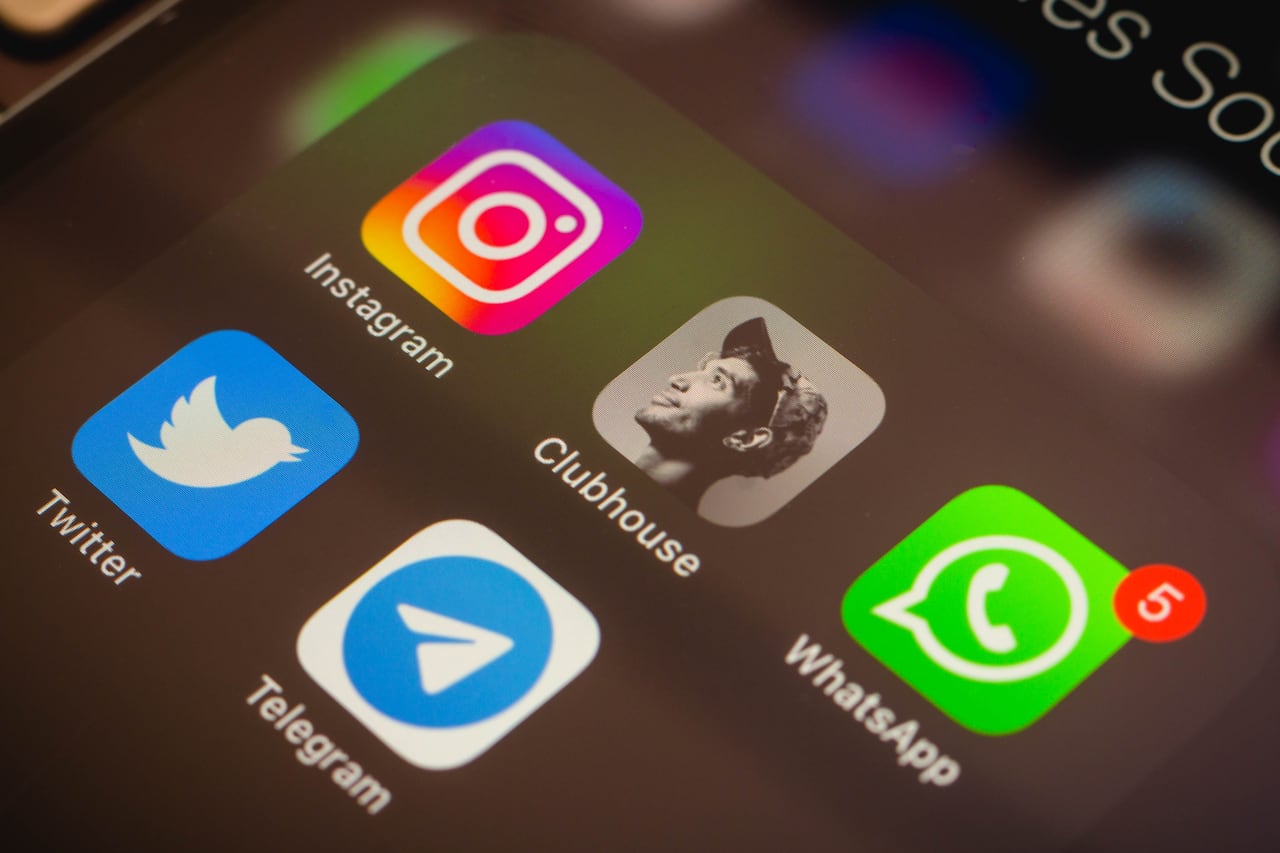
Mensajes temporales borraría chats hasta de 90 días
En noviembre de 2020, WhatsApp activó la opción de mensajes temporales en la aplicación, para que estos se borren siete días después de haber sido enviados. La opción ha sido perfecta, en especial, para aquellos que manejan gran parte de sus mensajes y archivos de trabajo a través de la app.
Desde entonces, la plataforma se ha enfocado en mejorar esta opción, permitiendo que los chats se borren en 24 horas y, en su nueva actualización, ahora se está probando que se pueda programar la eliminación de los chats hasta tres meses después de haber sido enviados.
Uno de los beneficios prácticos de esta novedad es, por ejemplo, cuando se envía información privada e importante (como datos personales o bancarios) a alguien, y la persona olvida que los compartió. Estos automáticamente desaparecerán una semana o tres meses después, según el plazo elegido. De este modo, esta característica hace posible que los usuarios aumenten su privacidad en las conversaciones.
¿Cómo se activan?
- Ingresar a WhatsApp Web a través de la aplicación para Windows 10, o en un navegador, y escanear el código QR con el celular.
- Una vez en la aplicación, debe elegir uno de sus contactos y hacer clic sobre la foto de perfil para ver los detalles y la información.
- Abajo, entre las diversas posibilidades debe estar ‘mensajes temporales’. Al dar clic se desplegará una nueva ventana para lograr activar esta opción.

Al activarlos en los chats de WhatsApp Web, se ampliará todavía más la protección de las conversaciones. A usted y a la otra persona les aparecerá una notificación de que esta elección fue configurada y de esta forma sabrán que los datos no estarán permanentemente.
Para activar esta opción que ofrece la aplicación, no es necesario bajar o descargar ninguna aplicación extra o tercera.
Autodestrucción de mensajes
Hace algunos días la aplicación de mensajería WhatsApp comenzó a probar en su beta para móviles Android la nueva función que permite enviar fotografías y videos que se eliminan automáticamente después de verse una vez.
Esta función, que el CEO de Facebook, propietaria de WhatsApp, ya había confirmado públicamente a principios del mes de junio junto con el soporte multidispositivo, incorpora un nuevo modo para los mensajes temporales, con el que se pueden enviar imágenes y vídeos efímeros que desaparecen después de ser vistos.
El portal especializado WABetaInfo advirtió que la función comenzó a llegar a los usuarios de la última beta de WhatsApp para el sistema operativo Android, la versión 2.21.14.3.
La característica, conocida como ‘Ver una vez’, se muestra a los usuarios cuando seleccionan una imagen o un video para compartir, y aparece en forma de un botón con el ícono de un número uno junto a la flecha verde para enviar.
Cuando se envían fotos o videos usando la función ‘Ver una vez’, el receptor solo puede verlos en una ocasión y al cerrarlos se eliminan. Además, el usuario que las envía recibe una notificación cuando el archivo se abre, y puede verlo en la información del mensaje cuando se envían por un grupo.
Si un usuario ha deshabilitado el doble tic azul de lectura, no podrá ver cuándo el receptor ha abierto una imagen de un solo vistazo que le ha enviado. En los grupos, en cambio, sí podrá ver cuándo otros miembros han abierto este tipo de contenido.


